Používáte-li prohlížeč Microsoft Edge na sdíleném počítači s Windows 10 a přejete si, aby vaše historie prohlížení byla ve výchozím nastavení skryta, můžete nastavit, aby se Edge automaticky spouštěl v režimu InPrivate. Následující návod vám ukáže, jak na to.
Co je to režim InPrivate?
InPrivate je označení pro soukromé procházení v prohlížeči Microsoft Edge. Při používání režimu InPrivate Edge vymaže vaši lokální historii prohlížení ihned po zavření všech oken prohlížeče. Vaše uložené záložky a stažené soubory zůstanou zachovány, dokud je sami neodstraníte. Také zabraňuje propojování vašich vyhledávání v Bingu s vaším Microsoft účtem.
Je však nutné si uvědomit, že režim InPrivate nezabrání sledování vaší aktivity na internetu. Webové stránky, váš poskytovatel internetového připojení (ISP) nebo organizace spravující vaši síť (například škola či zaměstnání) mohou vaši aktivitu stále sledovat pomocí vaší IP adresy nebo jiných metod.
Jak nastavit automatické spouštění Microsoft Edge v režimu InPrivate ve Windows 10
Pro to, abyste automaticky spouštěli Edge v režimu InPrivate, musíme upravit parametry příkazového řádku u zástupce, kterým Edge spouštíte. I když to zní komplikovaně, není to tak složité, jak se může zdát.
Nejprve je třeba najít zástupce, který používáte ke spouštění Edge. Může se nacházet v nabídce Start, na ploše, nebo na hlavním panelu. Následně budeme muset upravit jeho vlastnosti. Pokud máte například ikonu Edge připnutou na hlavním panelu, klikněte na ni pravým tlačítkem myši. Zobrazí se nabídka, ve které opět klikněte pravým tlačítkem na nápis „Microsoft Edge“ a vyberte možnost „Vlastnosti“.
Otevře se okno s vlastnostmi. V záložce „Zástupce“ najděte textové pole u nápisu „Cíl“. Toto pole obsahuje cestu k aplikaci Edge, která se spustí při každém kliknutí na tohoto zástupce.
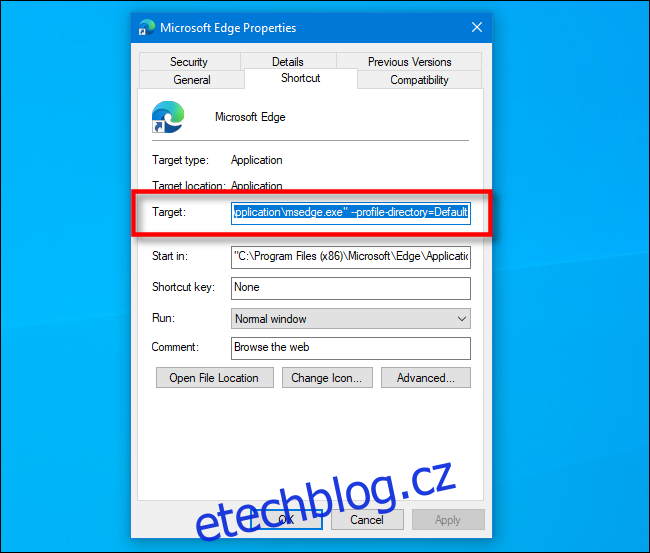
Nyní do tohoto pole na konec cesty přidáme speciální parametr. Klikněte do textového pole „Cíl“ a umístěte kurzor úplně na konec řádku. Stiskněte klávesu mezerník a napište „-inprivate“.
Pole by nyní mělo obsahovat cestu k aplikaci Edge, mezeru, pomlčku a na konci slovo „inprivate“.
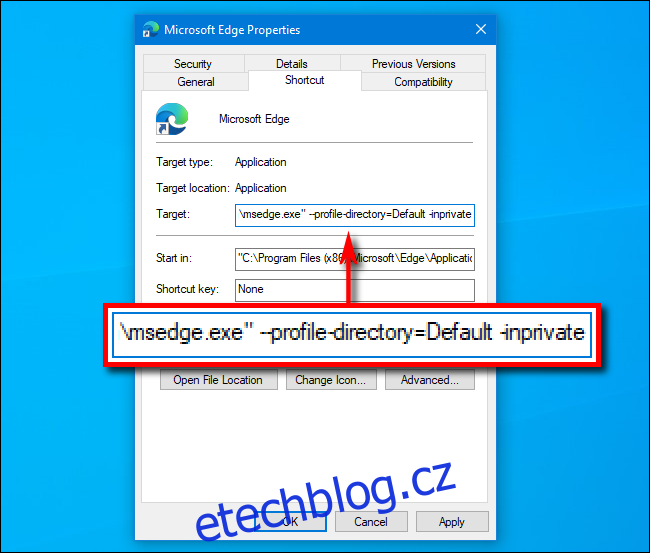
Kliknutím na tlačítko „OK“ zavřete okno Vlastnosti. (Pokud se po kliknutí na „Použít“ objeví varování, ignorujte ho a klikněte rovnou na „OK“).
Od teď se při spuštění Edge pomocí tohoto upraveného zástupce prohlížeč automaticky otevře v režimu InPrivate.
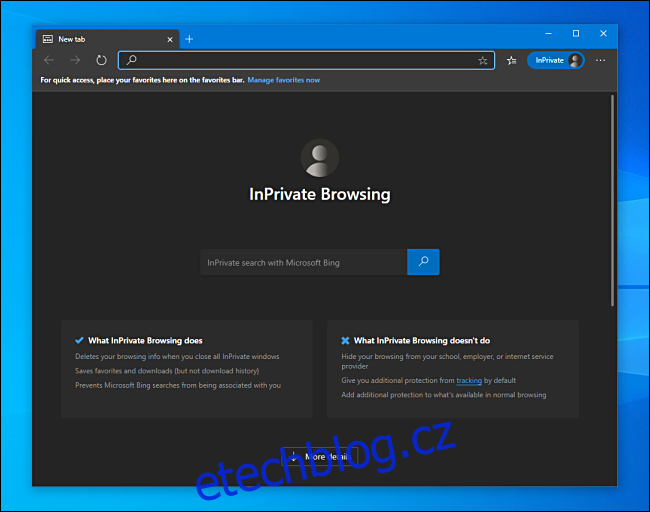
Důležité je mít na paměti, že Edge se spustí v režimu InPrivate pouze tehdy, pokud ho spustíte z tohoto upraveného zástupce.
Pokud máte problémy se spouštěním Edge z upraveného zástupce, zkontrolujte, zda jste v poli „Cíl“ neudělali překlep. Pokud problémy přetrvávají, smažte zástupce, vytvořte nového a zkuste ho znovu upravit.
Jak zrušit automatické spouštění v režimu InPrivate
Pokud se chcete vrátit k normálnímu spouštění Edge, stačí znovu otevřít vlastnosti zástupce a odstranit parametr „-inprivate“ z pole „Cíl“. Případně můžete zástupce smazat a vytvořit nový.
Po vyřešení této problematiky zvažte vytvoření samostatných uživatelských účtů ve Windows 10 pro každého uživatele vašeho počítače. Usnadní vám to správu soukromí historie prohlížení a umožní každému uživateli přizpůsobit si prostředí Windows 10 dle vlastních preferencí.